-
Notifications
You must be signed in to change notification settings - Fork 2
hubs cloud adding administrators
Akihiko Shirai edited this page May 5, 2021
·
3 revisions
Hubsの管理者には、完全なアクセス権があります。 以下の操作が実行可能です:
- Admin Console にアクセスして、システム設定とアプリの設定を更新できます。
- コンテンツライブラリの管理 と コンテンツのインポート。
- シーンエディター にアクセスして、設定に関係なく新しいシーンを作成および公開できます。
他のアカウントに管理アクセスを割り当てるには、アカウントIDを取得し、Admin Consoleで管理者権限を割り当てる必要があります。
Hubs Cloudは、個人を特定する情報をデータベースに保存しません。 別のユーザーのアカウントIDを取得して管理者にするには、次の手順を実行する必要があります。
- ホームページの「サインイン」リンクからアカウントにログインします。
- 部屋のページに移動するか、新しい部屋を作成します。
- ブラウザの開発者ツールを開きます。 Chromeでのやり方 Firefoxでのやり方
- コンソールログの最初の辺りにある
Logged into account XXXXXXXXXXXXXXXのようなログを探して下さい。XXXXXXXXXXXXXXXの部分は一連の数字になっています。 これはアカウントIDです。 - このアカウントIDを共有しても安全です。自分のアカウントIDを持っている他のユーザーは、共有されたアカウントIDのアクティビティへのアクセスや可視性を得ることはありません。
アクセス権を付与したいアカウント ID をお持ちの場合は、Admin Consoleの Account セクションに移動します。
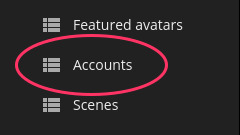
そこから管理者に変更したいアカウントIDを Search IDD に入力し、 Edit:をクリックします。
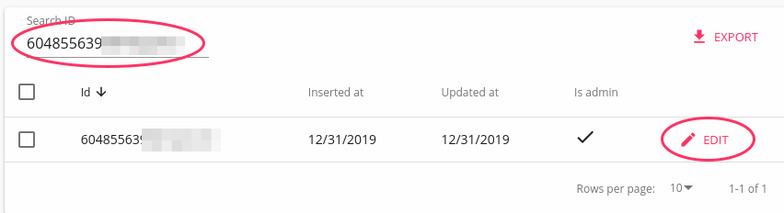
次に、アカウントを Is admin に設定し、 Save をクリックします。
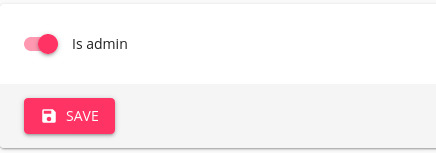
このサイトの主なドキュメントは Mozilla Reality による ドキュメント Hubs Docs の派生日本語翻訳であり、CCPL によってライセンスされています。 Reticulum, Dialog などの派生プロジェクトのドキュメントは参考訳であり、それぞれのリポジトリのライセンスに基づきます。
Most documents in this site are based on a derivative Japanese translation of Hubs Docs by Mozilla Reality, used under CCPL. Some reference translation for derived projects such as Reticulum and Dialog, etc. are based on each license of repositories.
- 導入
- はじめよう
- よくある質問
- コンテンツのインポート
- おすすめのアセットパック
- 見た目と印象のカスタマイズ
- コンテンツの管理
- 管理者の追加
- レシピ:ルームの権限
- レシピ:サードパーティ統合
- レシピ:シーンエディターを有効にする
- レシピ:カスタムSMTP
- レシピ:Discordボット
- 上級者:SSHアクセス
- 上級者:コンテンツCDN
- カスタムクライアントの作成と展開
- 上級者:Hubs Cloudブランドガイドライン